Comment voir les programmes attribués d'un client
Vous pouvez attribuer des programmes personnalisés à vos clients. Vous pouvez ensuite voir les programmes précédents attribués à ce client via la section CLIENTS. Pour voir les programmes attribués d'un client, suivez ces étapes :
1. Ouvrir la section Client de The Rehab Lab
Dans le menu de navigation principal, cliquez sur le bouton CLIENTS (l'icône de la boîte à outils). Cela ouvrira la section CLIENTS qui contient un tableau affichant tous vos clients actuels (si vous en avez).
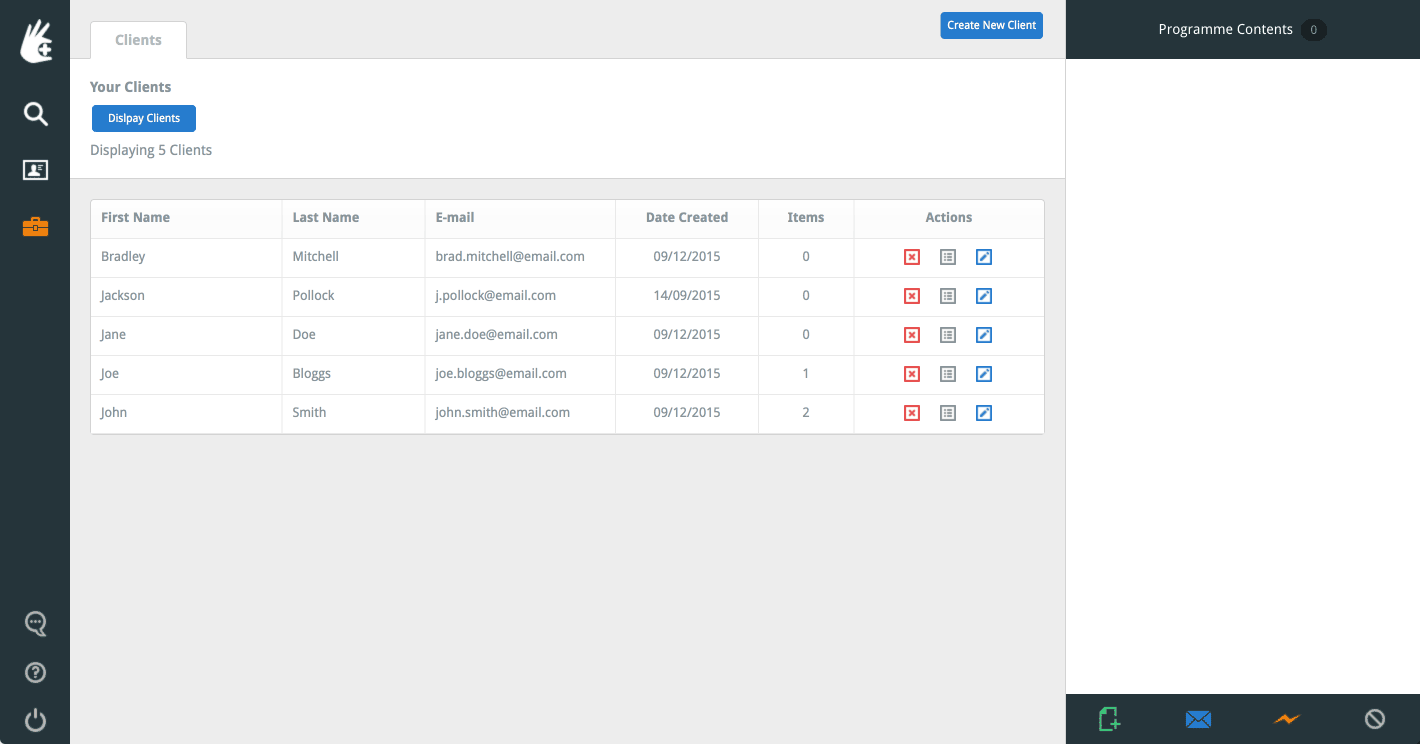
Ce tableau affiche le prénom du client, le nom de famille, l'adresse e-mail, la date de création du client, le nombre de programmes qui lui sont attribués et la colonne ACTIONS la plus à droite.
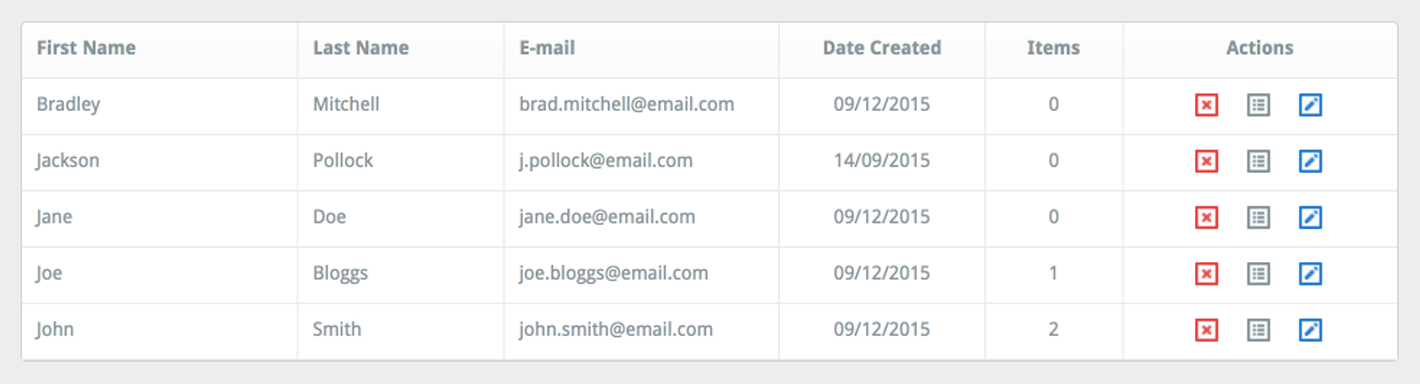
La colonne ACTIONS contient trois boutons qui sont (de gauche à droite) : un bouton rouge SUPPRIMER, le bouton PROGRAMMES ATTRIBUÉS (qui affiche tous les programmes personnalisés qui ont été attribués à ce client) et un bouton bleu MODIFIER (pour changer les détails du client).
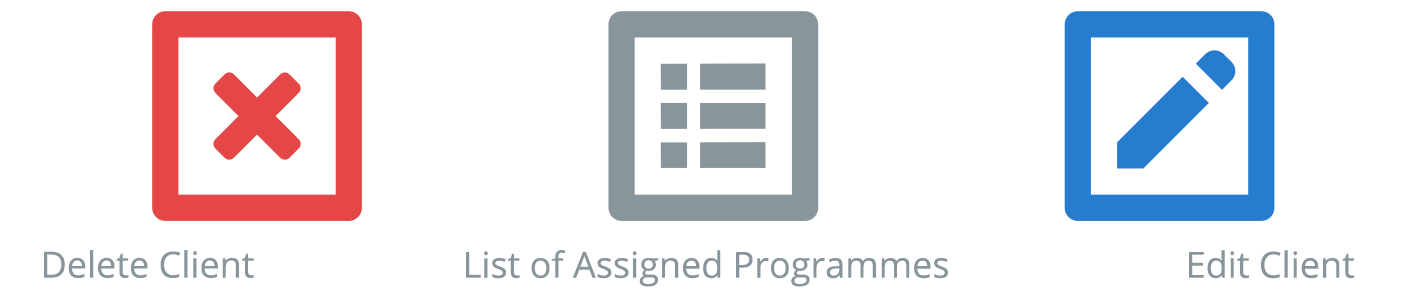
2. Afficher les programmes attribués du client
Dans la colonne ACTIONS, cliquez sur le bouton gris PROGRAMMES ATTRIBUÉS (c'est l'icône de 'liste' ; l'icône du milieu).
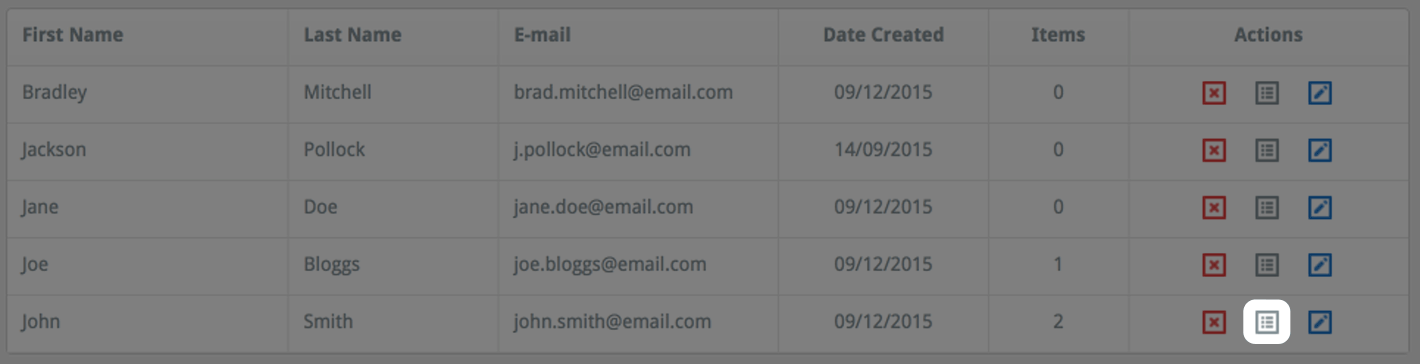
Cela ouvrira la fenêtre PROGRAMMES ATTRIBUÉS, spécifique à ce client.
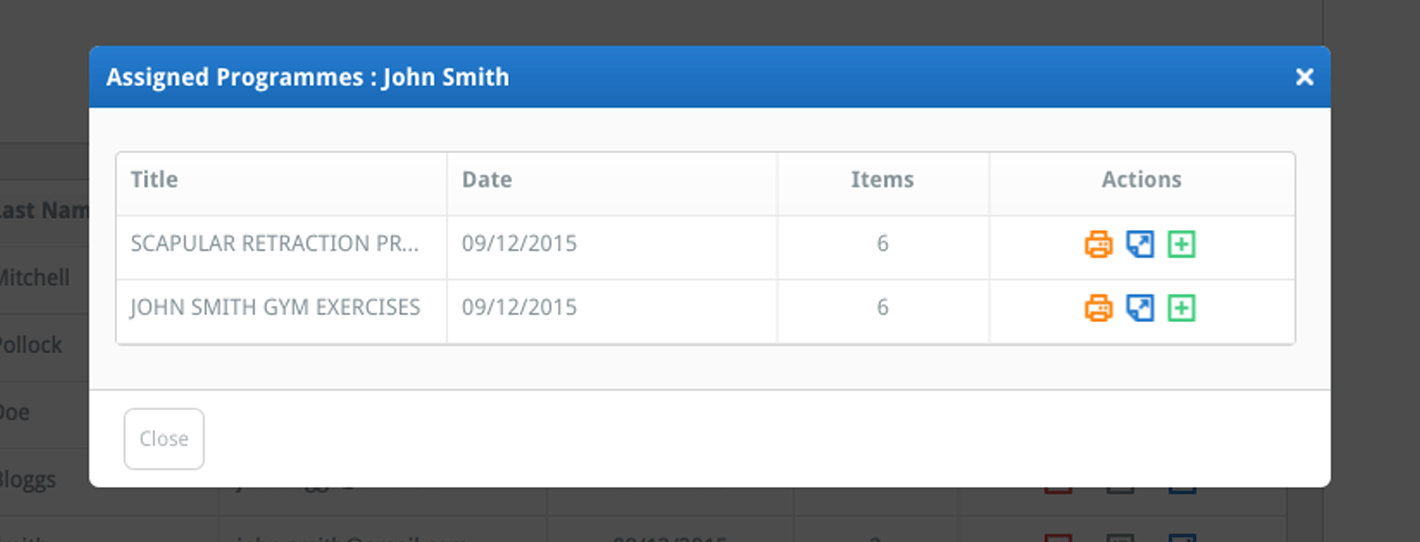
Cette fenêtre affiche un tableau contenant tous les programmes actuellement attribués à ce client. Le tableau affiche le titre du programme, la date de création du programme, le nombre d'éléments contenus dans le programme (le nombre total d'exercices et de fiches d'information) et une colonne ACTIONS.

La colonne actions contient trois boutons qui sont (de gauche à droite) :
- le bouton IMPRESSION RAPIDE (l'icône 'imprimante') : cela affiche instantanément le programme sous forme de document PDF et utilise votre mise en page et vos titres par défaut : cliquez ici pour en savoir plus sur les paramètres de mise en page et de titre par défaut
- le bouton APERÇU DU PROGRAMME (l'icône 'tourner la page') : qui affiche la fenêtre APERÇU DU PROGRAMME où vous pouvez voir chaque élément du programme
- le bouton AJOUTER LE PROGRAMME (l'icône '+') : cliquer sur ce bouton ajoutera ce programme à la colonne CONTENU DU PROGRAMME.
Pour savoir comment modifier un programme personnalisé attribué à votre client, cliquez sur le lien suivant :
Modifier un programme personnalisé